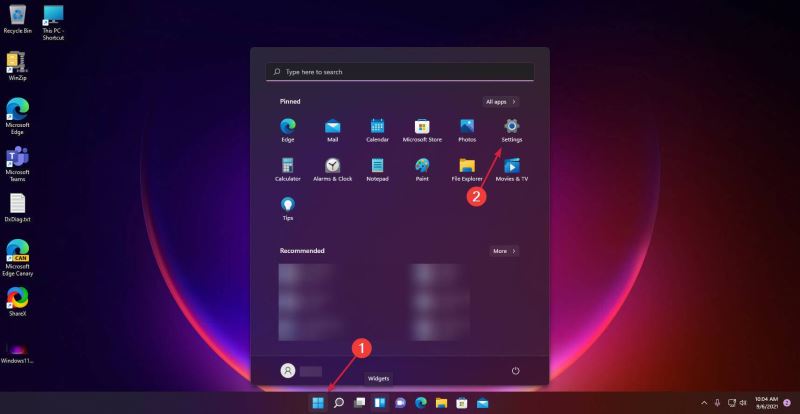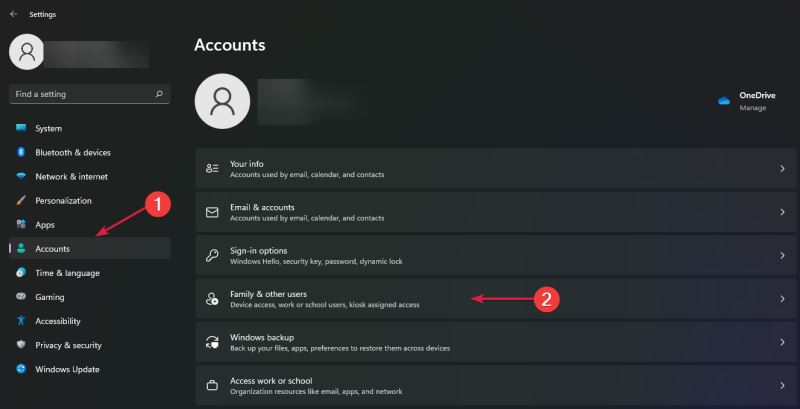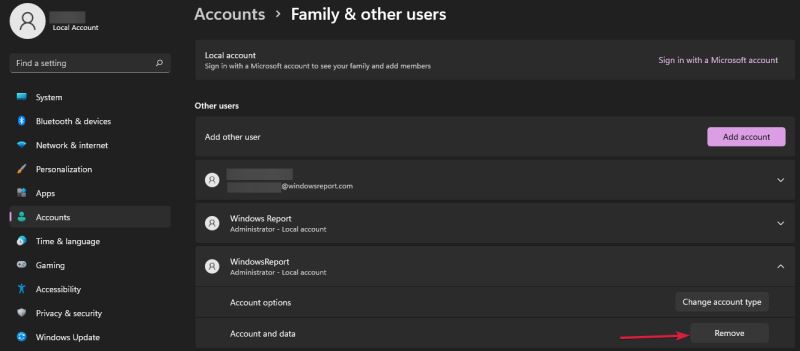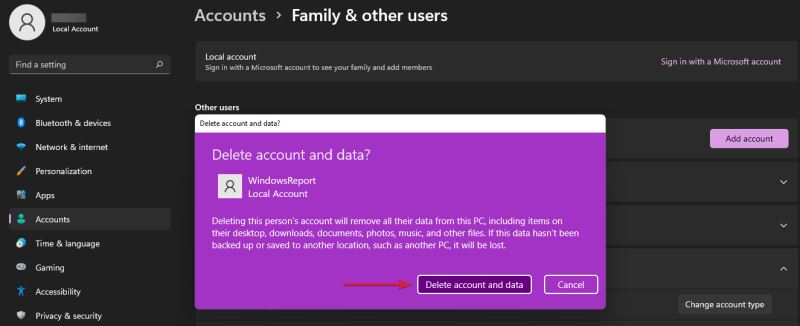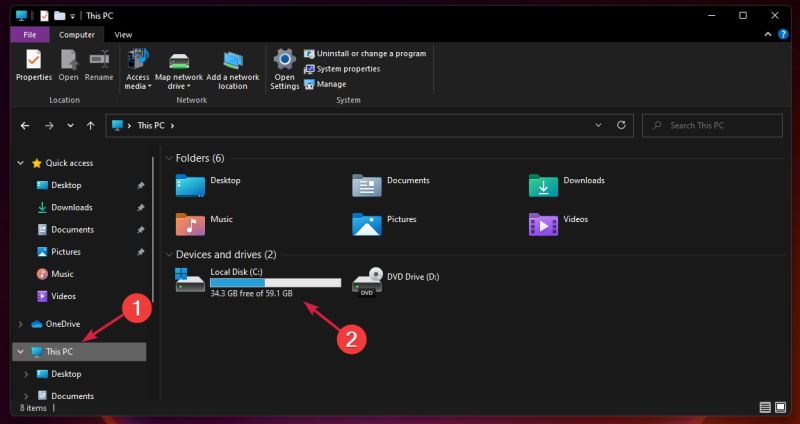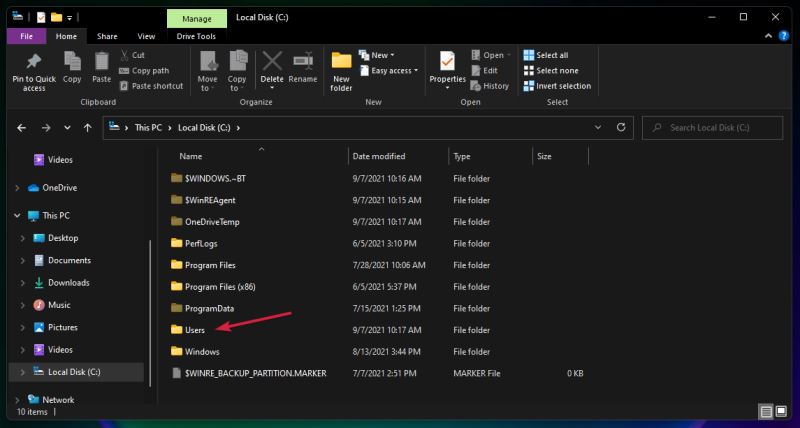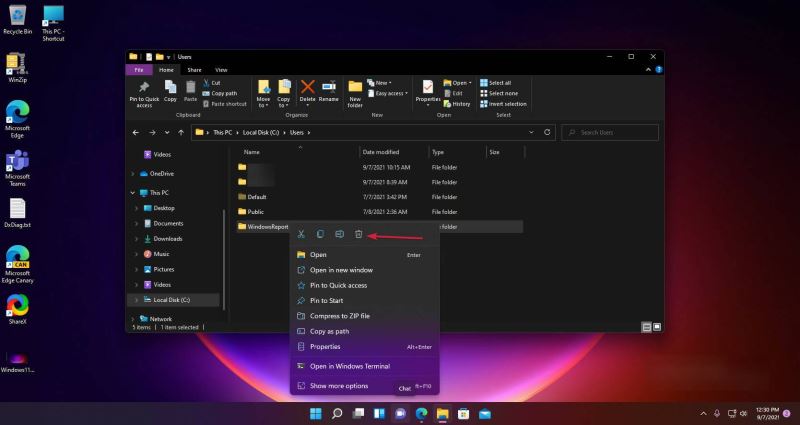Win11删除本地用户的操作方法
|
Win11如何删除本地用户?相信还有部分用户不是很清楚具体的操作方法,所以对于这一情况,今天小编精心整理了详细的Win11删除本地用户的操作方法,步骤简单,通俗易懂,我们一起来看看吧。 教程方法如下: 1、确保您在Windows 11中以管理员身份登录。 2、单击Windows按钮,然后选择Settings。 3、从左侧选择帐户选项,然后从右侧选择家庭和其他用户。 4、转到其他用户部分,然后单击要删除的用户(在我们的示例中为WindowsReport)以将其展开。 5、单击“删除”按钮将其删除。 6、接下来,单击删除帐户和数据按钮。 7、按Windows+E键打开文件管理器。 8、单击此 PC并双击C:驱动器。 9、现在双击用户文件夹。 10、右键单击要删除的用户帐户文件夹(在我们的示例中为 WindowsReport),然后选择“删除”图标。 以上就是Win111系统上删除本地用户的教程方法。 |